Инструкция для администратора
1. Описание системы PROSTO:СКУД
PROSTO:СКУД — программный продукт, реализованный в виде расширения на платформе 1С: Предприятие. Решает задачи интеграции СКУД и 1С ЗУП 3.1, 1С ЗКГУ 3.1, 1С: ERP 2.4, 2.5, 1С: КА 2.
Система поддерживает автоматический обмен данными между 1С и популярными СКУД, автоматизирует бизнес-процессы по созданию и учету сотрудников в СКУД. Значительно упрощает работу специалистов отдела кадров и отдела безопасности: избавляет от двойного ввода информации в 1С и СКУД, сокращает время составления табеля учета рабочего времени.
Функциональные возможности:
- Возможность синхронизации объектов систем 1С и СКУД (Организации, Подразделения, Должности, Сотрудники и т.д.), а также загрузки данных о посещениях предприятия из СКУД в ручном и автоматическом режиме.
- Возможность выдачи, продления, возврата карт доступа на стороне 1С, с последующим автоматическим отражением данных в СКУД.
- Возможность назначения прав доступа владельцам карт в СКУД на стороне 1С, с последующим автоматическим отражением данных в СКУД.
- Возможность автоматизированного формирования табелей учета рабочего времени сотрудников в информационной базе 1С с учетом данных из СКУД.
- Возможность автоматизированного формирования индивидуальных графиков учета рабочего времени сотрудников в информационной базе 1С по данным о фактических проходах из СКУД.
- Отчеты, позволяющие в информационной базе 1С:
- Производить план-фактный анализ отработанного времени за период с отборами по Организации, Подразделению, Сотруднику.
- Оперативно отслеживать фактически присутствующий персонал на предприятии.
- Оперативно отслеживать прогулы и опоздания Сотрудников.
- Просматривать действующие карты Сотрудников на конкретную дату.
- Посматривать права доступа Сотрудников на объекты доступа в системе СКУД
2. Требования к аппаратным средствам
Для работы модуля интеграции необходим ПК, отвечающий следующим техническим требованиям:
Процессор Intel Pentium Celeron 1800 МГц и выше;
Не менее 512 Мб свободной оперативной памяти;
Не менее 100 Мб свободного места на жестком диске.
При работе с PROSTO:СКУД желательно учитывать следующие моменты:
В случае работы с 64-разрядным приложением «1С: Предприятия» рекомендуется размер оперативной памяти не ниже 16 Гб.
Необходимы видеокарта и монитор с разрешением не менее 1280×720 пикселей.
Рекомендуется использование широкоэкранного монитора (16:9). В противном случае удобство работы с формами не гарантируется, а также не гарантируется совпадение иллюстраций, приведённых в настоящем руководстве, с отображением экранных форм на экране монитора.
3. Требования к программным средствам
При работе с PROSTO:СКУД рекомендуется использование «1С:Предприятие» версии не ниже 8.3.22.1704. для надёжной работы должна быть установлена операционная система Microsoft Windows 7 и выше, рекомендована к использованию версия ОС Windows 10 Pro.
Система 1С: Предприятие 8.3 (ЗУП 3.1, ERP 2.4, 2.5, КА 2. и выше, модуль может работать с конфигурацией "ЗУП для Казахстана и Беларуси, редакция 3.1.");
Также поддерживаются версии ОС семейства Linux (список ОС семейства Linux, поддерживаемых платформой «1С:Предприятие 8.3», можно найти на сайте фирмы 1С):
• Debian Linux.
• Fedora Linux.
• Alt Linux.
• ROSA Linux
4. Первый запуск
4.1. Установка СЛК
Для работы программный продукт (далее ПП) в первую очередь необходимо установить сервер СЛК (скачать актуальную версию можно по ссылке), либо использовать существующий сервер. Важно использовать последнюю версию ПО сервера. Подробнее про процесс установки СЛК можно почитать в инструкции по ссылке.
Следующим шагом необходимо зарегистрировать лицензию на продукт. После приобретения ПП всем клиентам предоставляется файл с программной лицензией на продукт:
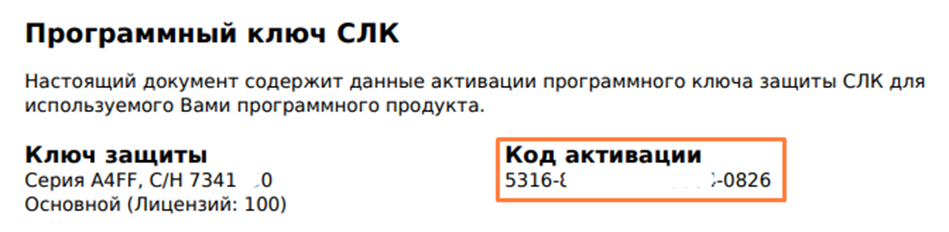
Код активации необходимо активировать через веб интерфейс сервера СЛК:
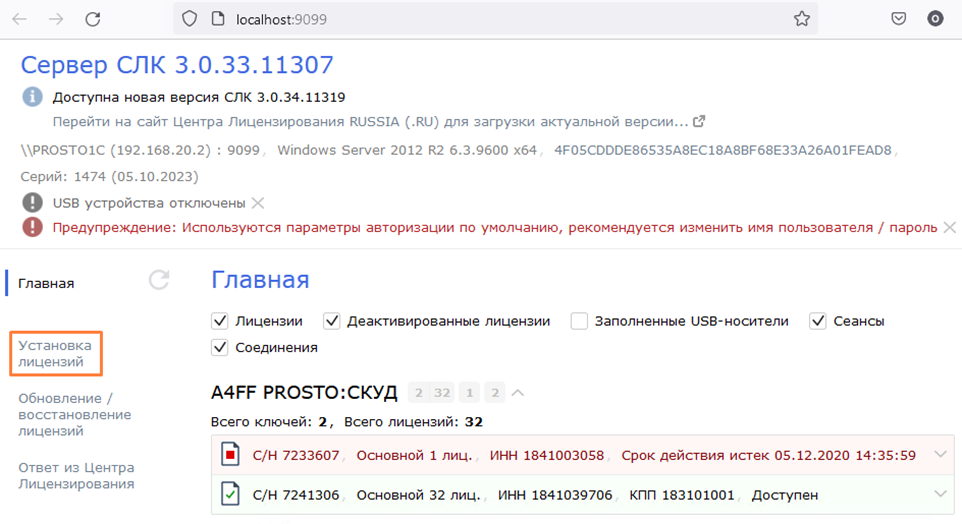
После нажатия на ссылку Установка лицензий откроется окно ввода Кода:
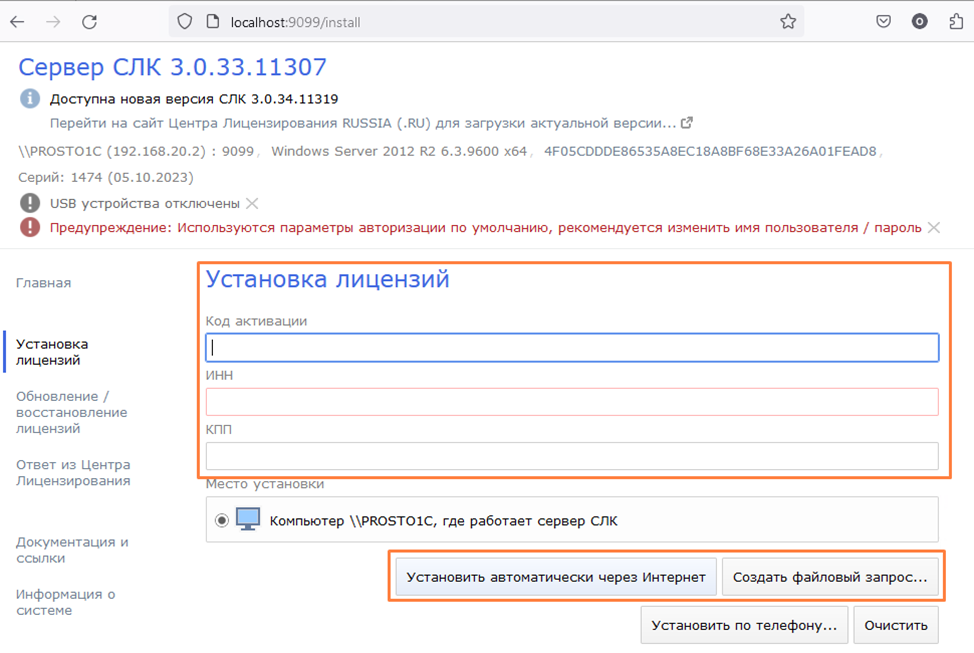
Активировать код можно автоматически через интернет либо через файловый запрос если доступ к сети интернет ограничен на сервере СЛК.
После успешной Установки среди установленных ключей появится новый, для серии ключей A4FF PROSTO:СКУД
4.2. Поставка ПО PROSTO:СКУД
Поставка ПО осуществляется в электронном формате. Последние релизы PROSTO: СКУД можно скачать официального облака компании ProgrammingStore. Для этого надо зайти на сайт, введя заранее присланный пароль.
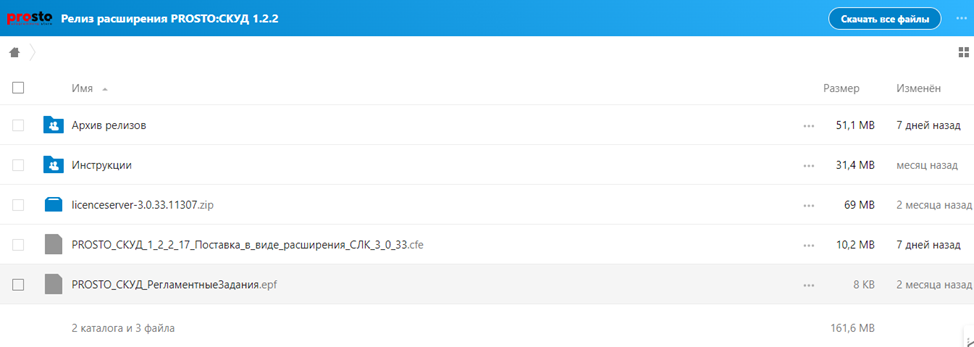
Выбираем необходимую папку с файлом поставки и скачиваем его
4.3. Установка расширения «PROSTO:СКУД»
Расширение PROSTO:СКУД устанавливается стандартным способом в конфигурации линейки 1С ЗУП 3.1, ERP 2.4 - 2.5, КА 2.
Для добавления расширения необходимо запустить базу 1С в режиме Предприятия под пользователем входящим в Группы доступа – «Администраторы» и «Открытие внешних отчетов и обработок»:
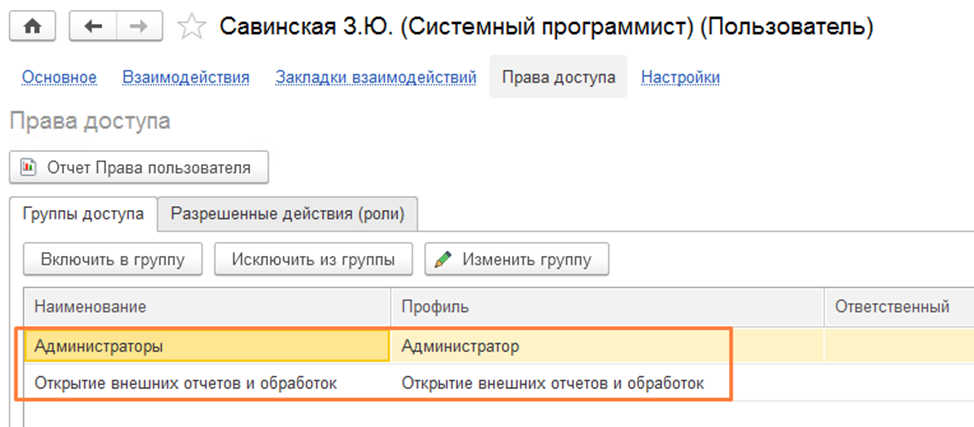
Далее перейти в раздел Администрирование – Печатные формы, отчеты и обработки – Расширения.
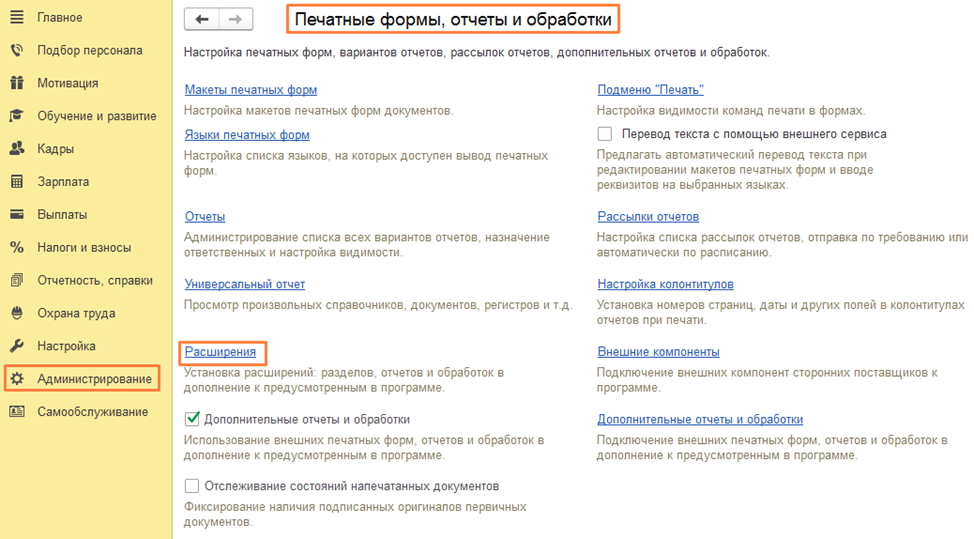
В открывшейся форме нажать на кнопку «Добавить из файла» и согласиться с Предупреждением безопасности – нажав «Продолжить»
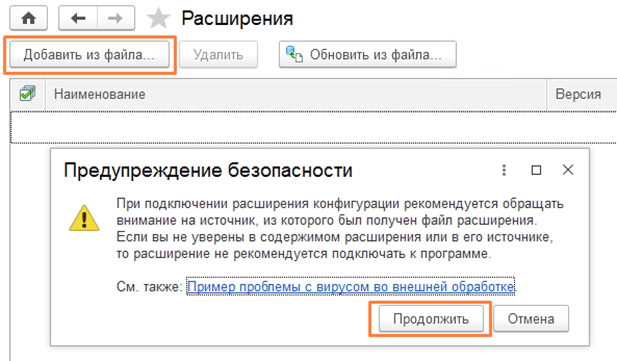
Далее выбрать файл поставки Расширения PROSTO:СКУД
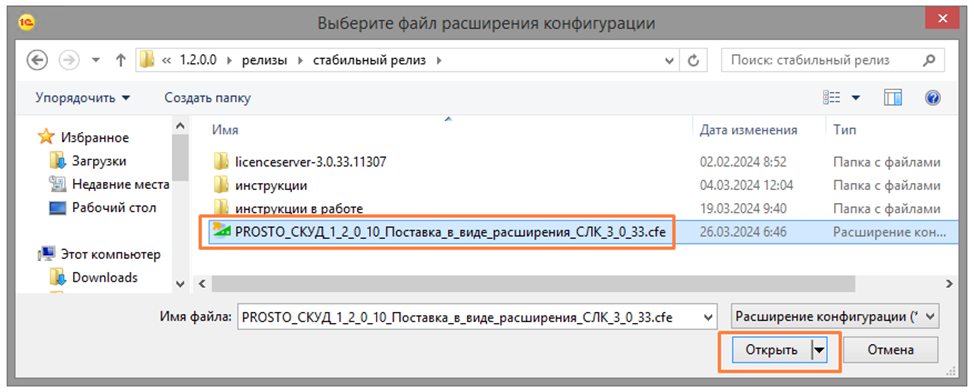
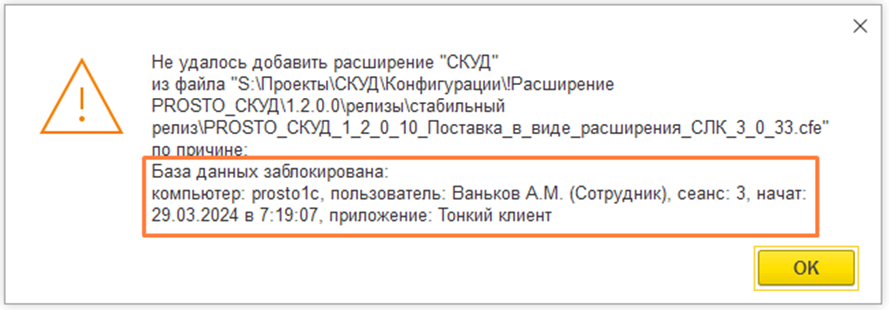
Если все прошло успешно, то расширение PROSTO:СКУД появится в списке. Далее необходимо снять флаг «Безопасный режим» и «перезапустить» систему.
5. Настройка подсистемы PROSTO:СКУД
После перезапуска конфигурации в интерфейсе появится новая подсистема «PROSTO:СКУД». После этого необходимо открыть форму Настроек подсистемы:
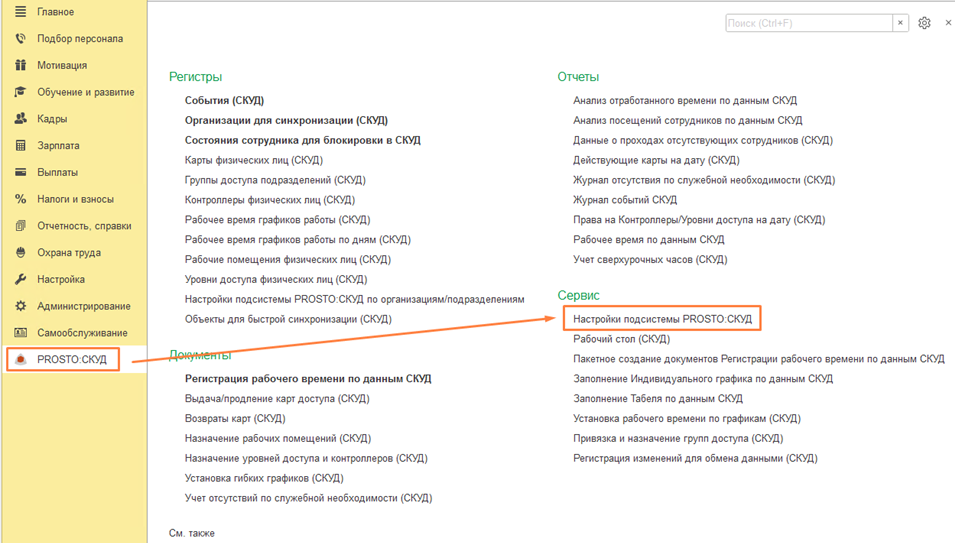
В открывшемся окне на первой вкладке необходимо выбрать системы контроля и учета доступа, с которыми планируется интеграция и «Записать» настройки.
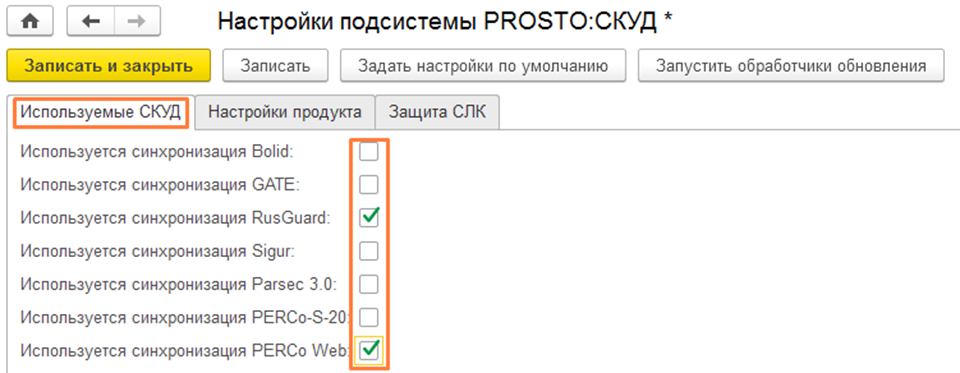
Далее необходимо настроить продукт, обязательно после первого запуска нажать на кнопку «Задать настройки по умолчанию» - после чего произойдет заполнение предопределенных данных и основных настроек.
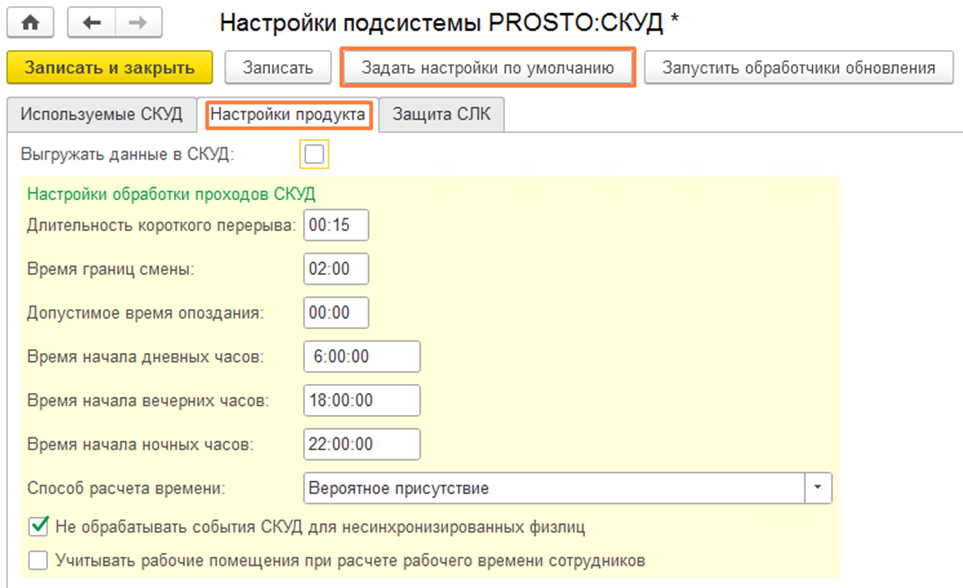
Последним шагом необходимо настроить подключение к серверу СЛК на последней вкладке. Необходимо установить флаг «Запуск приложения в защищенном режиме (СЛК)», система автоматически заполнит настройки подключения и если ПО сервера СЛК установлено на одном сервере с Платформой 1С, в табличной части появится список установленных ключей СЛК, в таком случае необходимо согласиться с предложением перезапуска системы.

Если сервер, где установлено ПО СЛК отличается от сервера 1С, то от перезапуска нужно отказаться и скорректировать значения полей настроек подключения. После успешного подключения необходимо перезапустить систему вручную.
6. Настройка интеграции с СКУД
Так как интеграция разработана для разных видов СКД и у каждой из них есть свои особенности и различия, то при настройке стоит пользоваться инструкциями, которые разработаны для каждой из систем контроля, по ссылке https://prostoskud.ru/documentation можно найти необходимый документ.
После перезапуска системы необходимо настроить подключение к серверу СКУД для этого, необходимо открыть справочник «Систем контроля доступа» и создать новый элемент.
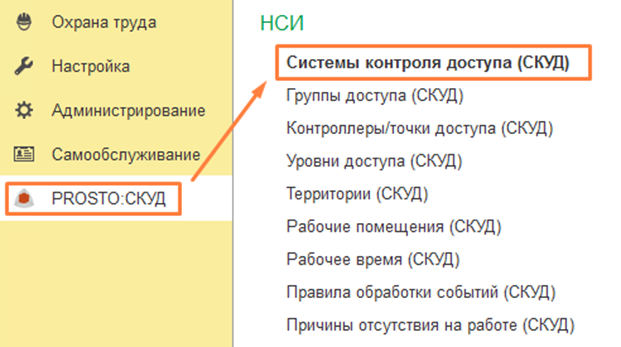
В открывшемся окне необходимо выбрать «Вид системы контроля доступа», указать наименование и данные подключения. Поле «Версия СКУД» заполняется автоматически при проверке соединения с СКУД. При помощи признака «Используется» можно отключать интеграцию с конкретной системой СКУД.
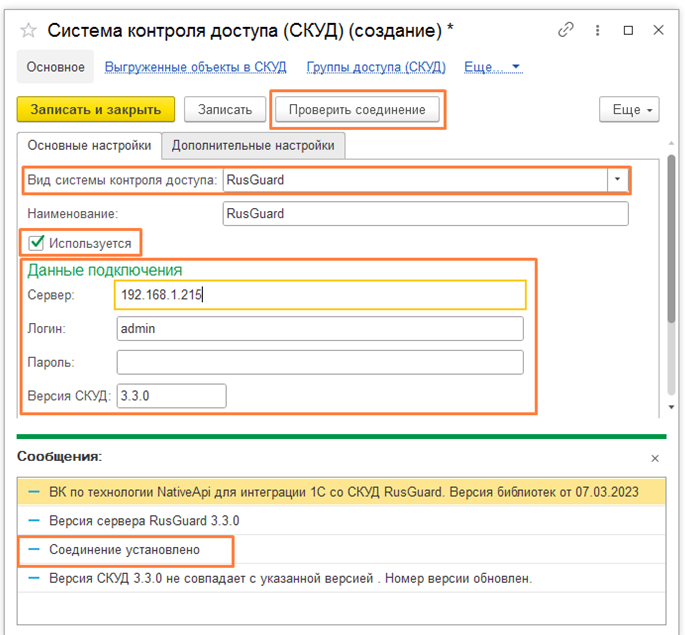
На второй вкладке заполняются настройки отвечающие за характер интеграции, подробнее об их использовании можно изучить в Инструкции на соответствующую СКУД. Для первичной настройки достаточно нажать на кнопку «Заполнить по умолчанию», если кнопка не видна на форме, найти ее можно в меню «Еще».
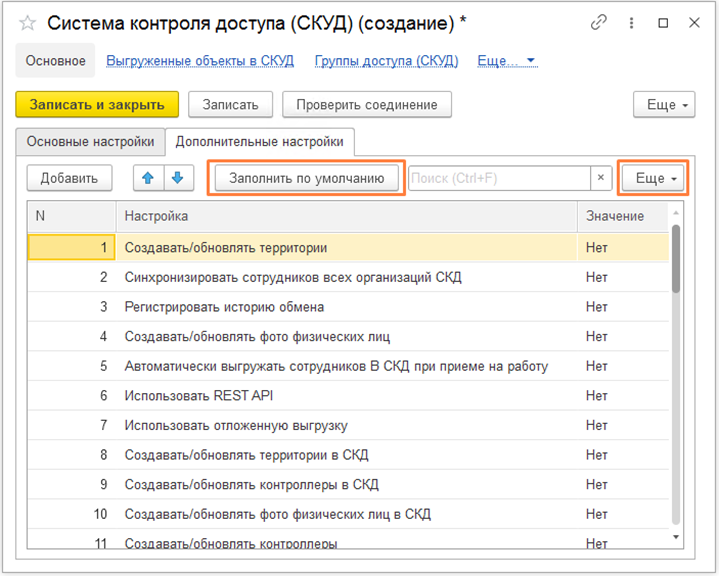
После заполнения дополнительных настроек нажатием на кнопку «Проверить соединение» необходимо убедится, что соединение с СКУД устанавливается.
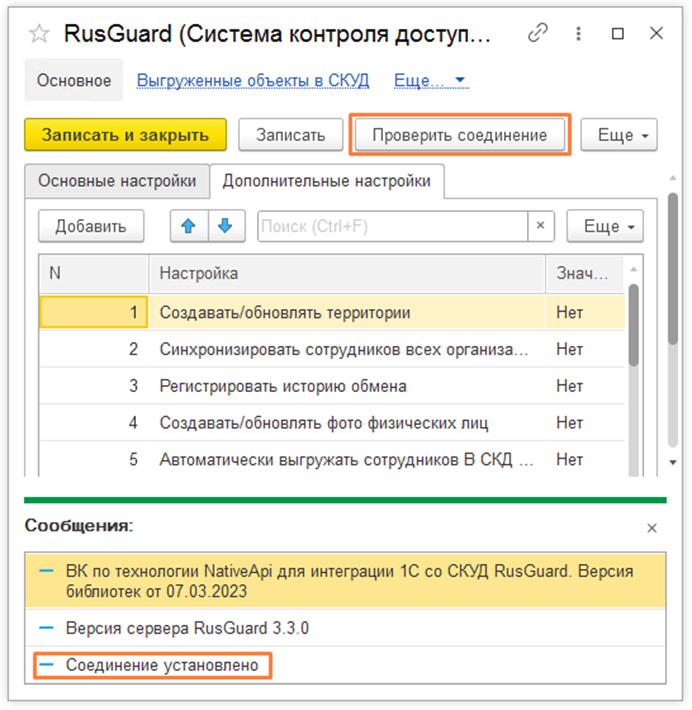
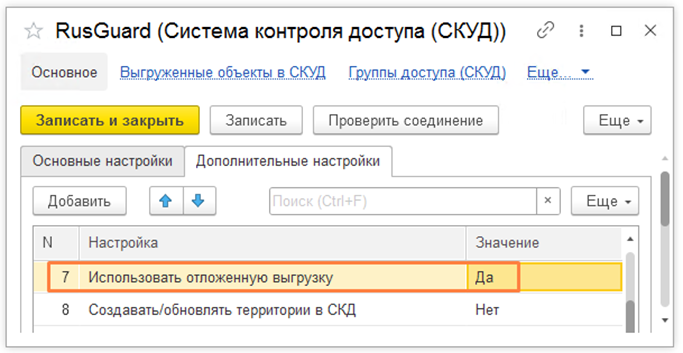
7. Начальная синхронизация с СКУД
Чаще всего, на момент внедрения модуля PROSTO:СКУД, СКУД уже запущена и содержит в себе соответствующие данные, и эти данные необходимо синхронизировать с данными 1С. Для этого в системе PROSTO:СКУД предусмотрена обработка Начальной синхронизации (индивидуальная для каждого вида СКУД, инструкции для работы с ними разработаны и доступны по ссылке https://prostoskud.ru/documentation ).
По общим правилам, для синхронизации, после настройки подключения к СКУД необходимо сопоставить существующие и выгрузить/загрузить новые объекты 1С и СКУД.
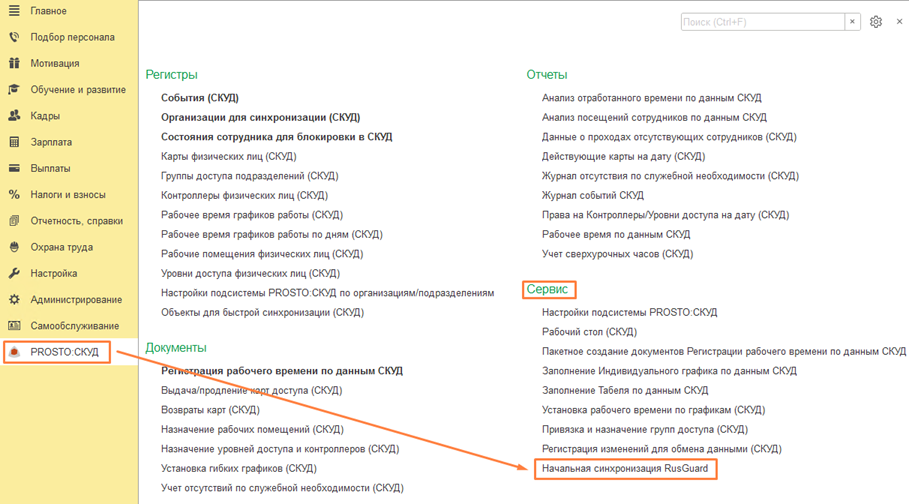
В самой форме обработки необходимо выбрать Систему контроля доступа и синхронизировать данные в том порядке, в котором идут вкладки. После синхронизации данных обработка позволяет загрузить данные о событиях СКУД за любой произвольный период.
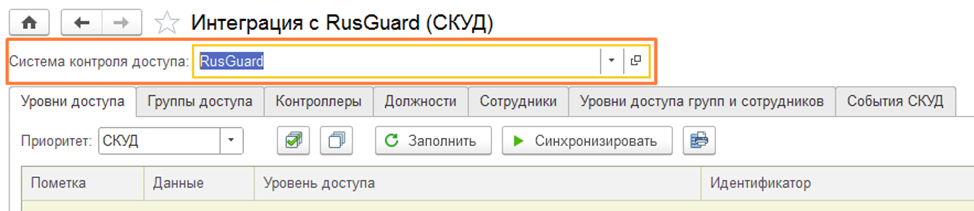
7.1. Настройка списка Организаций для синхронизации со СКУД
В регистр Организации для синхронизации можно добавить список Организаций в разрезе СКУД, для того чтобы при синхронизации объектов система отбирала данные только по конкретной Организации для конкретных СКУД
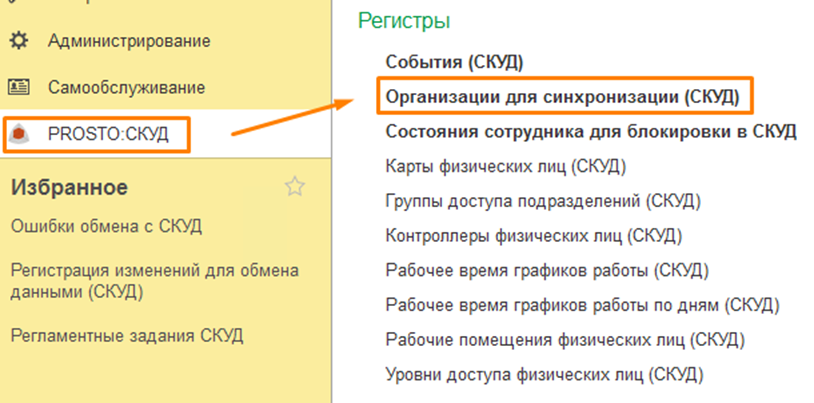
Так, для некоторых СКУД, если указана Организация, в интеграции будут участвовать только Подразделения и Сотрудники выбранной организации
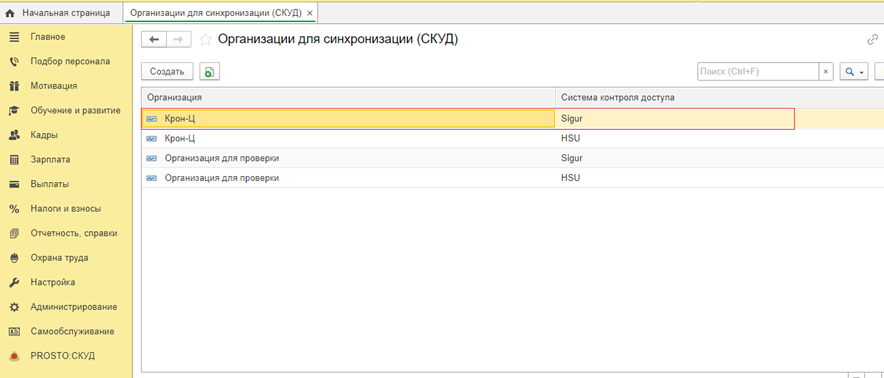
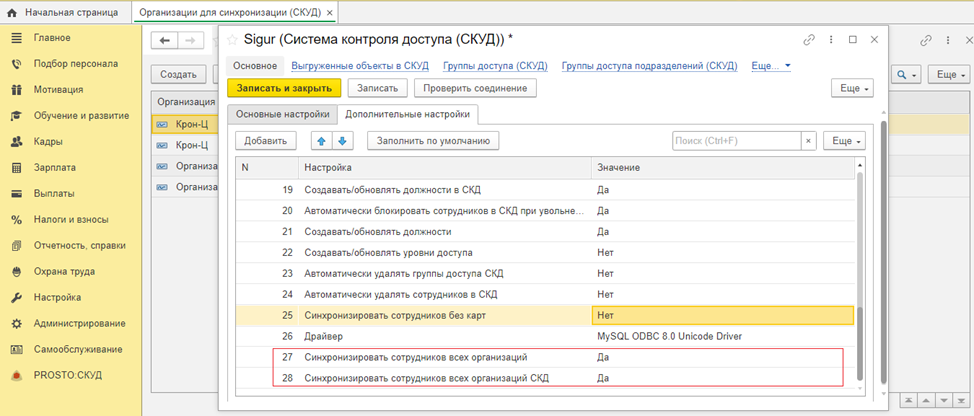
Список участвующих объектов в автоматическом обмене различен для разных СКУД и предоставляется по запросу разработчиками системы.
7.2. Группы доступа СКУД
